O altă modalitate este mai rapidă: faceți clic dreapta pe spațiul de lucru în orice loc fără fișiere și foldere. În meniul contextual, selectați ultimul element - "Proprietăți". Se deschide o nouă fereastră de dialog "Proprietăți: Ecran".
Faceți fila "Desktop" activă și faceți clic pe butonul "Setări desktop" din partea de jos a ferestrei. În fereastra care se deschide, selectați fila General și marcați câmpul Computerul meu din grupul Pictograme desktop. Salvați setările noi - comanda rapidă "Computerul meu" va fi restaurată pe desktop.
Alternativ, faceți clic dreapta pe bara de activități în orice loc fără pictograme și selectați elementul "Proprietăți" din meniul contextual. Se deschide o nouă fereastră, accesați fila "Start Menu". Faceți clic pe butonul "Configurare" de lângă "Start Menu".
O altă fereastră se va deschide "Configurarea meniului Start, realizați fila" Advanced "din acesta. În grupul de elemente din meniul Start, derulați lista până când găsiți My Computer.
Setați marcatorul într-unul dintre câmpurile corespunzătoare: "Afișați ca meniu" sau "Afișați ca un link". Faceți clic pe OK, fereastra suplimentară se va închide automat. Aplicați noile setări în fereastra de proprietăți și închideți-o cu butonul OK sau cu pictograma [x].
Orice pictogramă a interfeței sistemului de operare poate fi modificată. Dacă stilul de design al sistemului de operare pare prea plictisitor pentru dvs., puteți experimenta și crea ceva nou. De exemplu, schimbând pictograma standard "My Computer" la una mai interesantă și neobișnuită, puteți actualiza interfața sistemului de operare, puteți crea ceva mai non-standard, pentru stilul dvs.
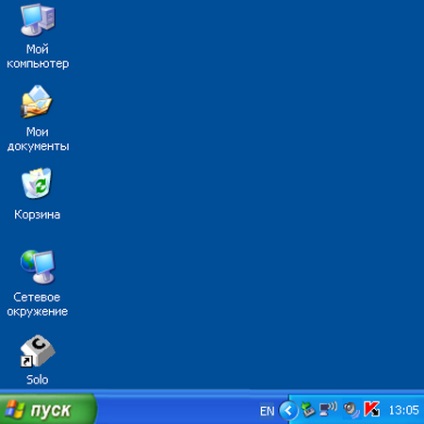
- Computer, programul TuneUp
Pictogramele de sistem ale oricărui sistem de operare nu pot fi modificate în mod standard. Pentru aceasta, va trebui să folosiți programe speciale. Un astfel de program este TuneUp. Descărcați-l de pe Internet și instalați-l pe computer. Cu acest program veți obține oportunități suplimentare de vizualizare a interfeței sistemului de operare.
Rulați TuneUp. Rețineți că prima dată când programul va funcționa mai mult decât de obicei. Acest lucru se datorează faptului că, după prima rulare, va scana starea sistemului de operare. După scanare, faceți clic pe OK, iar programul optimizează toate setările Windows. După aceasta, veți merge la meniul principal al programului, în care ar trebui să studiați interfața acestuia. Meniul principal al programului este în partea de sus și este reprezentat de doar șase componente. Din aceste componente, selectați "Setări Windows". În fereastra apărută, acordați atenție liniei "Modificați aspectul Windows"
Sub această linie sunt componentele pe care le puteți utiliza pentru a schimba interfața sistemului de operare. Selectați componenta "Personalizați Windows". Se va deschide o fereastră cu parametri suplimentari. Acordați atenție liniei "Selectați o sarcină". Sub această linie este o bară de instrumente suplimentară. În acest panou, selectați "Modificați pictogramele și numele elementelor de sistem".
În mijlocul ferestrei, apare o listă cu pictogramele din bara de sistem. Selectați Computer. În partea dreaptă a ferestrei este o listă de comenzi care pot fi aplicate pictogramei selectate. Selectați comanda Replace pictograma. Va apărea o fereastră cu pictograme, pe care o puteți pune în locul celei standard. De obicei, toate pictogramele provin dintr-un set comun Windows. Dacă aveți pictogramele dvs. interesante, faceți clic pe "Răsfoiți" și specificați calea către ele. Dacă doriți, puteți descărca pictogramele Computerul meu suplimentar de pe Internet.
Fii atent la eliminarea programelor! Dacă dezinstalați programul fără să știți până la capăt, ce rol are și de ce este necesar, acest lucru poate duce la o funcționare defectuoasă a calculatorului sau chiar poate conduce la faptul că, fără ajutorul unui specialist, este imposibil să reveniți la performanță.
Dacă trebuie să eliminați o componentă instalată pe computer, de exemplu, programul, se efectuează următoarea secvență de acțiuni: deschideți mai întâi opțiunea "Adăugați sau eliminați programe" din "Panoul de control". Apoi, în caseta de dialog derulantă, selectați "Programe instalate" și faceți clic pe opțiunea "Modificare". După aceea, selectați "Selectați o componentă" din meniu și faceți clic pe ea. În câteva secunde, lista programelor instalate pe computer se va deschide. Pentru a șterge unul dintre ele, faceți clic pe butonul stâng al mouse-ului pe programul inutil și apăsați pe "Delete". După aceea, o fereastră se va deschide întrebând dacă sunteți sigur că doriți să dezinstalați programul. Dați clic pe "Da" sau pe "Următorul". După ce faceți clic pe "Da" programul dispare din lista de programe: aceasta va indica faptul că a fost ștearsă.
Cea mai comună cauză a dispariției desktop-ului calculatorului și a meniului principal al sistemului "Start" este impactul programelor de virusi. De asemenea, este posibil ca fișierele sistemului din contul de utilizator să nu reușească sau că sistemul de registry să nu reușească.

Comenzile rapide de pe desktop-ul computerului sunt una dintre cele mai rapide căi de accesare a fișierelor sau a dosarelor. Ca regulă, comanda rapidă a folderului My Computer este instalată automat pe desktop de către sistem. Când ștergeți această scurtătură, puteți să o returnați cu câteva acțiuni.

Mai întâi, faceți clic pe butonul "Start" situat în meniul din stânga jos al computerului și găsiți "Computerul meu". Faceți clic pe acesta cu butonul stâng al mouse-ului și, ținând-o în continuare, trageți pictograma în spațiul liber de pe desktop.
Restaurați folderul "Computerul meu" pe desktop poate fi un alt mod. Pentru a face acest lucru, faceți clic pe butonul "Start", apoi faceți clic dreapta pe meniul "My Computer" și din lista care apare, faceți clic pe butonul din stânga al mouse-ului din meniul "Show on Desktop". După aceea, comanda rapidă "Computerul meu" va fi afișată pe desktop-ul computerului.
Pentru a restabili folderul Computerul meu, faceți clic dreapta pe spațiul liber pe desktop. Din meniul care apare, selectați "Proprietăți". Apoi accesați fila "Desktop" și faceți clic pe butonul "Personalizați desktop". În această secțiune, Icoane desktop, puteți specifica care foldere aveți nevoie de pe desktop bifând casetele corespunzătoare. În acest caz, bifați caseta "Computerul meu" și "Ok".
Cu această operație, puteți șterge manual toate sau unele comenzi rapide de pe desktop sau invers - instalați. Acest lucru este valabil mai ales pentru cei care nu doresc comenzi rapide pe desktop. Sau pentru cei care își apreciază timpul, pentru că deschid folderul. localizat pe desktop este mult mai ușor și mai rapid decât căutarea în alte moduri.
Vă puteți conecta la My Computer fără o comandă rapidă. Pentru aceasta, faceți clic pe "Start" și faceți clic dreapta pe linia "Computerul meu".
Recipientul de reciclare din mediul de operare Windows oferă o funcție utilă pentru stocarea fișierelor șterse cu posibilitatea de recuperare. De obicei, pictograma sa este prezentă pe stația de lucru pentru a facilita lucrul cu fișiere ale oricărui utilizator. Cu toate acestea, din cauza acțiunilor programelor sau a virușilor, pictograma Coșul de reciclare poate să dispară de pe desktop. Pentru a le restabili, urmați acești pași.

Deschideți computerul meu. Mergeți la partiția unității C și faceți clic pe butonul "Aranjare" în colțul din stânga sus al ferestrei. Din meniu, selectați "Opțiuni folder" și căutați și accesați fila "Vizualizare". Debifați caseta "Ascunde fișierele de sistem protejate" și acceptați această modificare. Apoi, găsiți elementul "Fișiere și foldere ascunse" de mai jos și marcați "Afișați fișiere, foldere și unități ascunse".
Faceți clic dreapta pe fundalul desktopului. Din meniu, selectați New - Label. Sistemul vă cere să specificați calea programului la care va fi creată pictograma. Deschideți C și găsiți directorul $ Recycle.Bin - acesta este numele sistemului pentru dosarul Coș de gunoi. Acest fișier este întotdeauna stocat în sistemul de operare, deoarece acesta este fișierul principal care vă permite să restaurați coșul de reciclare pe desktopul computerului personal.
Faceți clic pe "OK" și o nouă pictogramă va apărea pe stația de lucru. Sistemul stabilește automat desenul pentru coș. Cifra va afișa, de asemenea, o săgeată în miniatură care indică faptul că această pictogramă este o comandă rapidă manuală, nu o pictogramă de sistem. Cu toate acestea, acest lucru nu afectează funcționarea sistemului de operare al computerului. În viitor, puteți otrăvi cu ușurință fișierele care nu sunt necesare în Coșul de reciclare.
Dacă nu sunt afișate nici o scurtături pe spațiul de lucru, le puteți restabili prin câteva operații simple din sistem. Faceți clic dreapta pe desktopul de la masă, din meniu, găsiți elementul "Vizualizare" și selectați caseta de selectare de lângă "Afișați pictogramele desktop". Apoi, sistemul va salva automat aceste setări și va afișa toate comenzile rapide care sunt în prezent pe computerul personal.
- restaurați coșul de gunoi de pe desktop

Trimiteți-le prietenilor: